마우스 휠 고장 인식 안될때 해결 방법 7가지
컴퓨터를 하는데 있어서 필수 주변기기인 마우스 휠의 움직임이 갑자기 이상해졌나요? 휠을 위아래로 회전시켜도 화면 스크롤이 되지 않는다거나, 제멋대로 움직인다거나 하는 등의 문제가 생길 수 있습니다. 그럼 아래에서는 마우스 휠이 고장나서 인식이 잘 안될때 해결하는 방법 7가지에 대해 알아보도록 하겠습니다.

목차
마우스 휠 고장 인식 안될때 해결 방법 7가지
1. 마우스 휠 청소하기
마우스 휠의 옆부분에는 약간의 틈새가 있습니다. 손에 묻은 얼룩, 머리카락, 섬유, 음식 찌꺼기, 먼지 등등 각종 쓰레기들이 이 틈새로 들어가 쌓일 수 있습니다.
이러한 먼지나 이물질들이 틈새에 들어가면 마우스 휠 스크롤을 감지하는 센서를 방해하여, 마우스 휠의 감도가 나빠지거나, 속도가 느려질 수 있습니다. 특히 마우스 휠이 가끔 제멋대로 반대로 움직이는 증상은 휠 사이의 먼지가 원인인 경우가 많습니다.
이 경우 마우스 휠을 위아래로 돌려가면서 틈새부분에 있는 먼지를 물티슈나 면봉, 핀셋 등으로 청소해주시면 문제가 해결될 수도 있습니다.
어떤 분들은 마우스를 직접 분해해서 깔끔하게 내부를 청소하고 싶어하시는 분들도 계실겁니다. 하지만 괜히 분해했다가 또다른 문제가 생겨버리는 경우가 있으므로, 자신있는게 아니라면 왠만하면 분해하지 않는 것이 좋습니다.
또한 마우스를 직접 분해할 경우 A/S받을때 무상수리를 못 받을 수 있으므로, 보증기간 이내라면 분해하지 않고 해결하는 것이 우선입니다.
2. 마우스의 연결 상태를 점검하기
마우스의 연결 상태가 나빠도 휠의 위아래 스크롤 움직임이 이상해질 수 있습니다. 컴퓨터에 마우스가 제대로 연결되어 있는지 확인해보시기 바랍니다. 마우스를 다시 연결할때 다른 포트로 연결하면 해결될 수도 있습니다.
또한 블루투스로 연결하는 마우스의 경우, 우선 연결을 해제후 다시 페어링해보시기 바랍니다.
3. 마우스의 배터리를 점검하기
무선 마우스의 경우 본체에 건전지가 들어가거나, 충전식 배터리가 탑재되어 있습니다. 배터리가 부족할 경우 마우스 휠의 인식이 안되거나, 제멋대로 움직이고 클릭이 안될 수도 있습니다.
건전지를 새것으로 교체도 해보고, 배터리를 충전해본 뒤에 휠의 움직임을 확인해보시기 바랍니다. 아니면 기존에 꼽혀있던 건전지를 뺐다가 다시 꼽아보면 해결되는 경우도 있습니다.
또한 마우스의 전원을 ON에서 OFF로 바꿨다가 다시 ON으로 해보시기 바랍니다.
참고로 저는 로지텍 M221 무소음 무선 마우스를 사용중인데, 안에 건전지가 수명이 다 되어가면, 마우스의 커서나 스크롤 움직임 등이 이상해지는 것을 느낄 수 있습니다. 그럴때 건전지를 뺐다가 다시 꼽아보거나, 새 건전지로 교체하면 잘 작동했습니다.
그렇게 몇년째 잘 사용중이고, 혹시 모를 사태에 대비해 동일 모델을 새거 하나 더 여분으로 가지고 있습니다.
4. 컴퓨터의 마우스 설정 변경해보기
컴퓨터 시스템에 일시적인 문제가 있어도 마우스 휠 인식이 안될 수도 있습니다. 우선 컴퓨터를 재부팅해보고 제대로 작동하는지 확인해보시기 바랍니다.
또한 컴퓨터의 마우스 설정을 변경해보시기 바랍니다. 윈도우 시작버튼 → 설정 → 장치 → 마우스 로 이동합니다. 그후 아래와 같이 설정을 변경해봅니다.
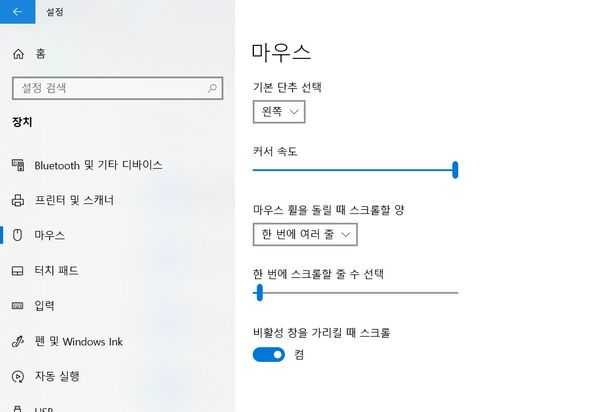
- [한 번에 스크롤할 줄 수 선택] 항목을 기본 “3”으로 변경합니다.
- [비활성 창을 가리킬 때 스크롤 켬 끔] 항목을 켬 또는 끔 으로 변경해봅니다. 일반적으로는 켬 상태로 두는 것이 편하지만, 끔 상태로 둠으로써, 휠 스크롤 문제가 해결되는 경우도 간혹 있는 것 같습니다.
이렇게 마우스 스크롤의 설정을 변경한 뒤, 조작이 잘 되는지 점검해보시기 바랍니다.
5. 응용 프로그램이나 브라우저의 문제 확인하기
또한 마우스의 기능을 지원하는 제스쳐 프로그램이나 확장 기능이 설치되어 있을 경우, 마우스 휠의 움직임이 이상해질 수 있습니다.
만약 응용 프로그램에 문제가 있다고 생각된다면, 업데이트를 해보거나, 설정을 재설정해볼 수 있습니다. 또는 응용 프로그램의 제거 및 확장 기능의 일시적 비활성화를 해볼 수도 있습니다.
그리고 구글 크롬 (Google Chrome) 같은 특정 브라우저에서 마우스의 휠 인식이 잘 안될때가 있습니다. 이 경우, 구글 크롬의 우측 상단의 점3개(맞춤설정 및 제어)를 연뒤, 메뉴 하단의 도움말 Chrome 정보에서 구글 크롬을 최신 버전으로 업데이트 해보시기 바랍니다.
6. 마우스 드라이버 충돌 확인하기
1대의 PC에서 여러개의 마우스를 사용하는 등, 마우스 드라이버가 여러개 설치되어 있으면 마우스의 동작에 문제가 생길 수도 있습니다.
제어판의 장치 관리자에서 [마우스 및 기타 포인팅 장치]를 열었을때 마우스 드라이버가 여러개 표시된다면, 일단 모든 드라이버를 제거합니다. 그후 PC에 마우스를 하나만 연결시킨 상태에서 재부팅을 해보시기 바랍니다.
7. A/S나 새 것으로 교체
만약 마우스가 제조업체의 보증 기간 이내라면, 업체에 문의해서 A/S를 받는 것도 한가지 방법입니다. 제품박스에 보증기간이 적혀있는데 보통 마우스의 무상 보증 기간은 1~2년 정도 되는 것 같습니다.
무상 보증기간 이내라면, 고장난 마우스를 무상수리 받거나, 새 제품으로 교환을 해줄 것입니다. 근데 자신의 과실로 고장이 났거나, 마우스를 직접 분해한 경우, 무상보증이 안될 수 있습니다.
또한 마우스는 기본적으로 소모품이라고 생각하는 것이 좋습니다. 마우스의 수명은 제품마다 다르긴 하지만, 몇개월에서 몇년정도 됩니다.
특히 무선 마우스는 유선 마우스에 비해 장애나 고장이 날 확률이 더 높습니다. 고장이 너무 자주 나서 불편함을 느낀다면, 새 마우스로 교체해보는 것도 고려해보시기 바랍니다.






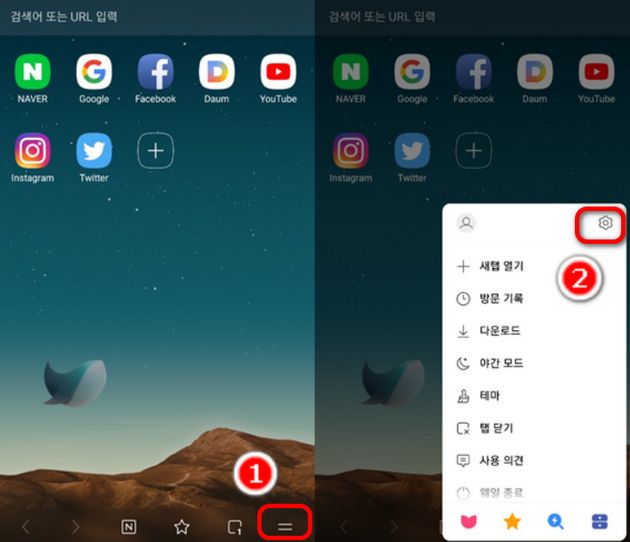
덕분에 스크롤 반대로 되는 현상 해결했습니다~^^ 감사합니다.
물티슈로 먼지 닦아내니 문제도 해결되고 감도도 더 좋아졌습니당
며칠 전부터 갑자기 로지텍 M590 마우스휠이 작동을 안해서 제스처도 안되고.. 그냥 망가진 줄 알고 새 제품 주문해서 기다리는 중인데.. 방금 이 글 읽고 혹시나 해서 로지텍 소프트웨어를 업데이트 했더니 바로 작동이 되네요 ㅎㅎㅎ 마우스를 껐다가 키면 아주 잠깐은 휠이 작동을 했었는데.. 이 때 휠 문제가 아니라 소프트웨어 문제였다는 걸 바로 인지했어야 했네요. 문제 해결할 수 있는 여러 방법들 알려주셔서 감사합니다!
오 감사합니다 ㅠㅠ 해결했어요..
드라이버 충돌 때문이었나보네요..